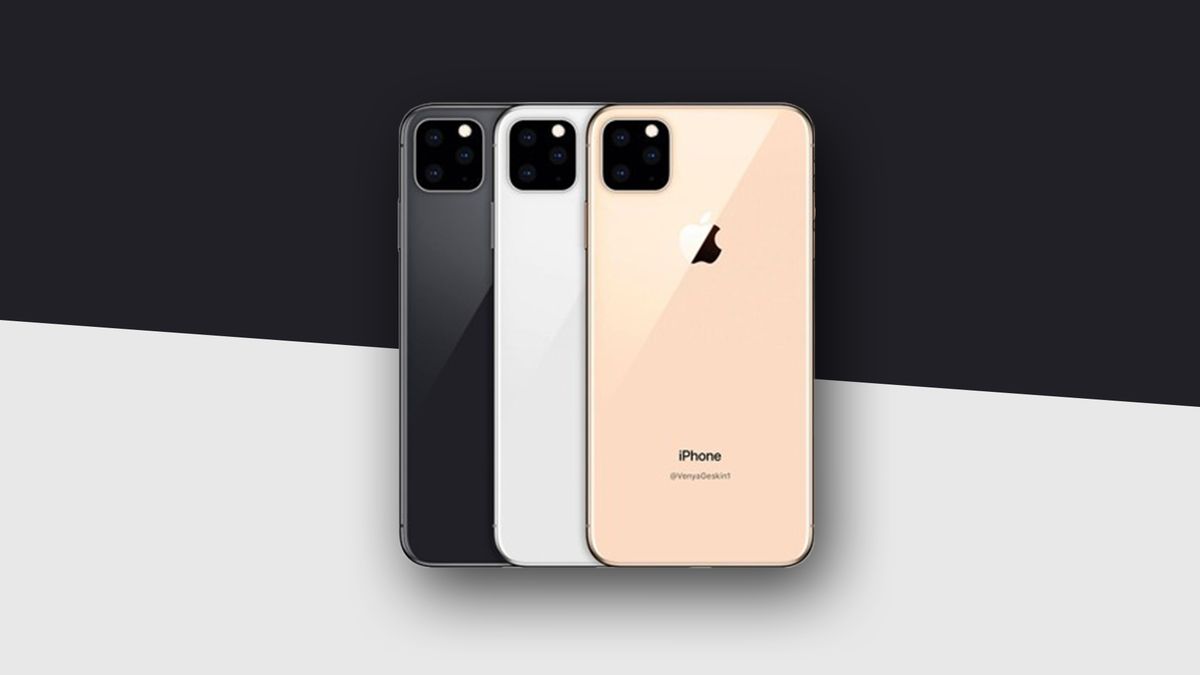Διαφορετικοί τρόποι επίλυσης σφάλματος PS4 CE-32809-2

Θέλετε να διορθώσετε το σφάλμα PS4 CE-32809-2; Το PS4 εισάγει τους χρήστες του σε μια τεράστια γκάμα παιχνιδιών και παρέχει μια ολοκληρωμένη εμπειρία παιχνιδιού. Αλλά πρόσφατα, PS4 Οι χρήστες αντιμετώπισαν σφάλμα κατά την εκκίνηση ορισμένων εφαρμογών ή παιχνιδιών. Ωστόσο, το σφάλμα συνοδεύεται από ένα μήνυμα κειμένου που λέει ότι δεν είναι δυνατή η έναρξη της εφαρμογής. (CE-32809-2)
Διαφορετικές αιτίες μπορούν να προκαλέσουν αυτό το σφάλμα. Έτσι, εάν είστε αυτός που αντιμετωπίζει το ίδιο πρόβλημα, τότε έχετε έρθει στο σωστό μέρος. Σε αυτόν τον οδηγό, θα μιλήσουμε για διάφορες αποτελεσματικές μεθόδους που θα σας βοηθήσουν να διορθώσετε το σφάλμα PS4 CE-32809-2 σε χρόνο μηδέν.
starz play ενεργοποιήστε το roku
Αιτίες σφάλματος PS4 CE-32809-2
Όπως αναφέραμε νωρίτερα, υπάρχουν διάφοροι πιθανοί λόγοι για τη γέννηση του σφάλματος PS4 CE-32809-2. Ακολουθεί μια πλήρης λίστα των κοινών προβλημάτων πίσω από το σφάλμα-
- Η βάση δεδομένων PS4 είναι κατεστραμμένη
- Συνεχής ασυνέπεια αδειοδότησης
- Πρόβλημα υλικολογισμικού
- Προσωρινή ασυνεπής αδειοδότηση που δημιουργήθηκε λόγω μακράς περιόδου αδράνειας
- Ζητήματα δικτύου ή διακομιστή
- Κατεστραμμένα αρχεία συστήματος
Τώρα που έχετε εξοικειωθεί με τους λόγους και τις αιτίες πίσω από αυτό το ζήτημα, ας προχωρήσουμε και να συζητήσουμε διορθώσεις για την επίλυση αυτών των ζητημάτων ένα προς ένα.
Διαφορετικοί τρόποι για να επιδιορθώσετε το σφάλμα PS4 CE-32809-2:

Επιδιόρθωση 1: Επανεκκινήστε το PS4 σας
Κάθε φορά που σταματάτε να χρησιμοποιείτε το PlayStation 4 για μεγάλο χρονικό διάστημα, αρχίζει να συμβαίνει μια προσωρινή ασυνέπεια αδειοδότησης. Λόγω αυτής της ασυνέπειας αδειοδότησης, η κονσόλα σας αρνείται τα δικαιώματά σας για αναπαραγωγή του περιεχομένου και ξεκινά το σφάλμα CE-32809-2. Αλλά μην ανησυχείτε, είναι εύκολο να επιλύσετε το ζήτημα της άδειας. Πρέπει να κάνετε καθαρή επανεκκίνηση. Εάν θέλετε να ξεκινήσετε τη διαδικασία επανεκκίνησης, ακολουθήστε αυτές τις οδηγίες.
- Πρέπει να πατήσετε και να κρατήσετε πατημένο το Κουμπί PS στον ελεγκτή σας.
- Τότε όταν το Επιλογές ενέργειας θα εμφανιστεί το μενού.
- Επιλέξτε το Επανεκκινήστε το PS4 επιλογή.
- Από τη διαδικασία εκκίνησης, το λειτουργικό σύστημα θα ελέγξει τις άδειες εφαρμογών και παιχνιδιών και θα διορθώσει το πρόβλημα.
- Ξεκινήστε το παιχνίδι ή την εφαρμογή και δείτε αν το σφάλμα εμφανιστεί ξανά.
Εάν εξακολουθείτε να αντιμετωπίζετε το σφάλμα PS4 CE-32809-2 τότε προχωρήστε στην επόμενη επιδιόρθωση!
Επιδιόρθωση 2: Επίλυση προβλήματος συνεχούς αδειοδότησης
Εάν οι παραπάνω επιδιορθώσεις δεν λειτούργησαν για εσάς και αντιμετωπίζετε πρόβλημα συνεχούς αδειοδότησης, τότε θα πρέπει να εκτελέσετε μια μέθοδο αποκατάστασης αδειών. Αλλά βεβαιωθείτε ότι αυτή η λύση θα λειτουργεί μόνο για ψηφιακά αγορασμένα μέσα. Ακολουθήστε τις παρακάτω οδηγίες για να επαναφέρετε τις άδειες της κονσόλας PS4 για να διορθώσετε το σφάλμα PS4 CE-32809-2!
- Προχωρήστε στο μενού βρίσκεται στην κορυφή του κύριου ταμπλό PS4 και επιλέξτε Ρυθμίσεις .
- Πατήστε στο Χ κουμπί για απλή πρόσβαση στο Διαχείριση λογαριασμών μενού.
- Και πάλι, πατήστε το Χ για να επιλέξετε το Επαναφορά άδειας επιλογή.
- Όταν εμφανιστεί το τελευταίο μήνυμα επιβεβαίωσης, επιλέξτε το Επαναφέρω κουμπί.
- Όποτε ολοκληρωθεί η διαδικασία, επανεκκινήστε την κονσόλα και μετά ελέγξτε για το σφάλμα.
Επιδιόρθωση 3: Αναδημιουργία βάσης δεδομένων
Βεβαίως, το σφάλμα PS4 CE-32809-2 μπορεί να προκύψει από κατεστραμμένη ή ελαττωματική βάση δεδομένων. Μπορείτε να επιλύσετε αυτό το πρόβλημα μετά την εκκίνηση σε ασφαλή λειτουργία και την αναδημιουργία της βάσης δεδομένων. Λοιπόν, μια διαδικασία αναδημιουργίας βάσης δεδομένων μπορεί να αναδιοργανώσει τον σκληρό σας δίσκο και να διευκολύνει ή να απλοποιήσει την πρόσβαση των αρχείων στα λειτουργικά συστήματα. Τώρα, ακολουθήστε τις οδηγίες που δίνονται παρακάτω και διορθώστε το σφάλμα CE-32809-2.
- Αρχικά, κρατήστε πατημένο το Κουμπί PS στην κονσόλα σας, επιλέξτε το Επιλογές ενέργειας και επιλέξτε το Απενεργοποιήστε το PS4 επιλογή.
- Όταν η κονσόλα είναι πλήρως απενεργοποιημένη, μπορείτε στη συνέχεια να ξεκινήσετε σε ασφαλή λειτουργία.
- Πρέπει να πατήσετε και να κρατήσετε πατημένο το Εξουσία κουμπί μέχρι να ακούσετε δύο μπιπ.
- Λοιπόν, αυτά τα διαδοχικά μπιπ είναι σημάδια εισόδου στην ασφαλή λειτουργία.
- Στη συνέχεια, μπορείτε να συνδέσετε τον ελεγκτή DualShock 4 μέσω καλωδίου USB-A στο μπροστινό μέρος του PS4.
- Πατήστε επιλογή 5 (Αναδημιουργία βάσης δεδομένων) και χτυπήστε το Χ κουμπί για πρόσβαση σε αυτό.
- Ωστόσο, η όλη διαδικασία μπορεί να είναι χρονοβόρα καθώς εξαρτάται από τον χώρο του σκληρού δίσκου σας.
- Όταν ολοκληρωθεί η διαδικασία, απλώς επανεκκινήστε την κονσόλα σας και ελέγξτε αν το σφάλμα εμφανιστεί ξανά.
Εάν εξακολουθείτε να αντιμετωπίζετε το σφάλμα PS4 CE-32809-2 τότε προχωρήστε στην επόμενη επιδιόρθωση!
Επιδιόρθωση 4: Power Cycle Η κονσόλα σας για να διορθώσετε το σφάλμα CE-32809-2
Σίγουρα, λόγω μη αναμενόμενης διακοπής του συστήματος ή λόγω κακής ενημέρωσης, τα δεδομένα του συστήματος κατέστρεψαν. Ωστόσο, όλα τα κατεστραμμένα αρχεία συστήματος ξεκινούν τη δημιουργία του σφάλματος CE-32809-2. Για να επιλύσετε το πρόβλημα, πρέπει να ακολουθήσετε μόνο αυτά τα βήματα και να εκτελέσετε μια μέθοδο κύκλου ισχύος στο PS4 για να διορθώσετε το σφάλμα PS4 CE-32809-2!
- Απενεργοποιήστε πλήρως την κονσόλα PS4.
- Στη συνέχεια, πατήστε και κρατήστε πατημένο το εξουσία κουμπί μέχρι να κλείσουν πλήρως οι θαυμαστές της κονσόλας σας.
- Στη διαδικασία αυτή, θα ακούσετε δύο συνεχόμενα μπιπ.
- Απλώς αφήστε το εξουσία κουμπί μετά το δεύτερο μπιπ.
- Τώρα, διαγράψτε το καλώδιο τροφοδοσίας της κονσόλας σας.
- Μετά από λίγα δευτερόλεπτα, συνδέστε ξανά το καλώδιο τροφοδοσίας στην πηγή τροφοδοσίας. Αυτό είναι σημαντικό να επιβεβαιωθεί ότι οι πυκνωτές ισχύος έχουν αποστραγγιστεί πλήρως.
- Στη συνέχεια, μπορείτε να επανεκκινήσετε την κονσόλα σας και, στη συνέχεια, να ελέγξετε για το σφάλμα μετά την εκκίνηση του παιχνιδιού ή των εφαρμογών.
Επιδιόρθωση 5: Δημιουργία αντιγράφων ασφαλείας των αποθηκευμένων δεδομένων παιχνιδιού και προετοιμασία της κονσόλας PlayStation 4
Μια άλλη αποτελεσματική λύση για το σφάλμα είναι η προετοιμασία της κονσόλας PS4. Αλλά αυτή η διαδικασία θα καταργήσει την πρόοδο του παιχνιδιού σας και όλα τα αποθηκευμένα δεδομένα. Έτσι, εδώ συζητάμε μερικές οδηγίες ακολουθώντας τις οποίες θα μπορείτε να δημιουργήσετε αντίγραφα ασφαλείας ή να επαναφέρετε τα δεδομένα του παιχνιδιού και να ξεκινήσετε την κονσόλα PS4.
- Προσπαθήστε να είστε συνδεδεμένοι με τον λογαριασμό σας PSN όπου αποθηκεύονται τα δεδομένα του παιχνιδιού σας.
- Μεταβείτε στις Ρυθμίσεις από τον κύριο πίνακα ελέγχου.
- Στη συνέχεια, ανοίξτε το μενού Διαχείριση αποθηκευμένων δεδομένων εφαρμογής και, στη συνέχεια, πατήστε το Αποθηκευμένα δεδομένα στο χώρο αποθήκευσης συστήματος.
- Τώρα μπορείτε να δημιουργήσετε αντίγραφα ασφαλείας ή να επαναφέρετε τα δεδομένα χρησιμοποιώντας την ενεργή συνδρομή PS Plus ή μια μονάδα flash.
- Πατήστε στην επιλογή Αποστολή σε ηλεκτρονικό χώρο αποθήκευσης και μετά πατήστε το Χ κουμπί για πρόσβαση σε αυτό.
- Αφού χρησιμοποιήσετε μια μονάδα flash και, στη συνέχεια, επιλέξτε την επιλογή Αντιγραφή σε συσκευή αποθήκευσης USB.
- Από την επόμενη οθόνη, επιλέξτε το Επιλογές κουμπί στον ελεγκτή.
- Πατήστε στο Επιλέξτε πολλαπλές εφαρμογές επιλογή.
- Εδώ, μπορείτε να επιλέξετε κάθε σχετικό παιχνίδι αποθήκευσης και μετά να πατήσετε το Μεταφόρτωση / αντιγραφή επιλογή.
- Για να αποφύγετε τα μηνύματα επιβεβαίωσης, επιλέξτε το Εφαρμόστε σε όλους κουτί.
- Αφού ολοκληρωθεί η διαδικασία, πατήστε το Κουμπί PS στον ελεγκτή. Στη συνέχεια, πατήστε το Μενού Power και επιλέξτε το Απενεργοποιήστε το PS4 επιλογή.
- Μετά από λίγα δευτερόλεπτα, πατήστε και κρατήστε πατημένο το κουμπί λειτουργίας μέχρι να ακούσετε τα μπιπ.
Περαιτέρω | Τα βήματα συνεχίζονται
- Λοιπόν, τα ηχητικά σήματα είναι σήματα για την είσοδο της κονσόλας σας στο Μενού ανάκτησης .
- Τώρα, συνδέστε τον ελεγκτή σας μέσω ενός Καλώδιο USB-A και μετά πατήστε επιλογή 6 . Χτύπα το Χ κουμπί για να ξεκινήσει το αρχικοποίηση PS4
- Όταν σας ζητηθεί, πατήστε Ναι
- Όταν ολοκληρωθεί η διαδικασία, η κονσόλα θα ανοίξει στην κανονική λειτουργία.
- Τότε πρέπει να κατευθυνθείτε προς Ρυθμίσεις> Διαχείριση αποθηκευμένων δεδομένων εφαρμογών> Αποθηκευμένα δεδομένα στον ηλεκτρονικό χώρο αποθήκευσης .
- Αφού χρησιμοποιήσετε μια μονάδα flash, επιλέξτε το Αποθηκευμένα δεδομένα σε χώρο αποθήκευσης USB επιλογή.
- Στη συνέχεια, μπορείτε να ανακτήσετε τα δεδομένα που ανακτήθηκαν στο χώρο αποθήκευσης cloud / USB ακολουθώντας τα βήματα στην οθόνη.
- Τώρα θα πρέπει να προσπαθήσετε να ξεκινήσετε το παιχνίδι ή την εφαρμογή που προκάλεσε το σφάλμα και να ελέγξετε αν το σφάλμα έχει διορθωθεί.
Εάν εξακολουθείτε να αντιμετωπίζετε το σφάλμα PS4 CE-32809-2 τότε προχωρήστε στην επόμενη επιδιόρθωση!
απενεργοποιήστε το ταμπλό tumblr
Επιδιόρθωση 6: Κύριο PS4
Αυτή η ενημέρωση κώδικα ισχύει μόνο για ψηφιακά αγορασμένα μέσα. Σίγουρα, η κονσόλα ξεκινά και δημιουργεί το σφάλμα CE-32809-2 κάθε φορά που αμφιβάλλει για τα δικαιώματά σας για χρήση της εφαρμογής ή του παιχνιδιού. Αλλά μην ανησυχείτε, μπορείτε εύκολα να λύσετε αυτό το ζήτημα αφού το ενεργοποιήσετε ως το κύριο PS4. Ακολουθήστε τις παρακάτω οδηγίες για να διορθώσετε το σφάλμα PS4 CE-32809-2!
- Επίλεξε το Ρυθμίσεις μενού από τον κύριο πίνακα ελέγχου της κονσόλας σας.
- Προχωρήστε στο Διαχείριση λογαριασμών επιλογή.
- Τώρα, επιλέξτε το Ενεργοποιήστε ως το κύριο PS4 σας επιλογή.
- Σε περίπτωση που η κονσόλα σας είναι ήδη το Primary PS4, μπορείτε να επιλέξετε να την απενεργοποιήσετε. Στη συνέχεια, κατευθυνθείτε σε αυτό το μενού και ενεργοποιήστε το ξανά.
- Όποτε ολοκληρωθεί η διαδικασία, επανεκκινήστε τον υπολογιστή και ελέγξτε αν το σφάλμα παραμένει.
Ξεκινώντας από μικρά παιδιά έως ενήλικες, όλοι αγαπούν να παίζουν παιχνίδια στο PS4 τους. Όποτε αρχίζει να δημιουργεί σφάλματα, θα πρέπει να εξετάζετε το σφάλμα πριν συμβεί κάτι. Σε αυτόν τον οδηγό, έχουμε συζητήσει διεξοδικά το σφάλμα PS4 CE-32809-2.
Συμπέρασμα:
Δείτε όλα σχετικά με το «PS4 Error CE-32809-2». Τα βήματα είναι εύκολα και απλά και ο καθένας μπορεί να τα εκτελέσει χωρίς βοήθεια από τεχνικό. Πηγαίνετε στα παραπάνω βήματα και ελέγξτε ποιο λειτουργεί για εσάς. Ελπίζω να μπορέσετε να διορθώσετε αυτό το σφάλμα και να συνεχίσετε να απολαμβάνετε ξανά την καλύτερη κονσόλα παιχνιδιών. Αν έχετε απορίες, ερωτήσεις ή σχόλια, ενημερώστε μας στις παρακάτω ενότητες σχολίων!
Διαβάστε επίσης: